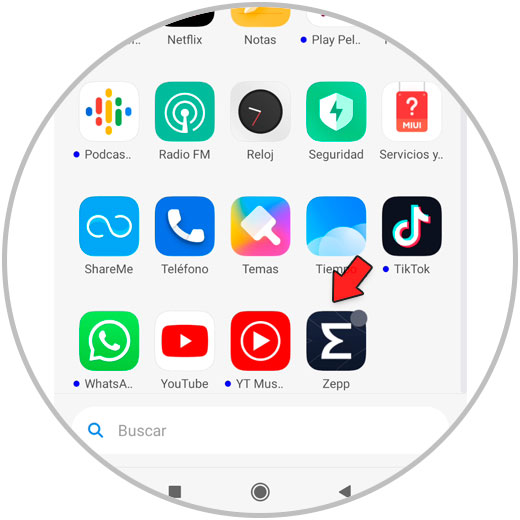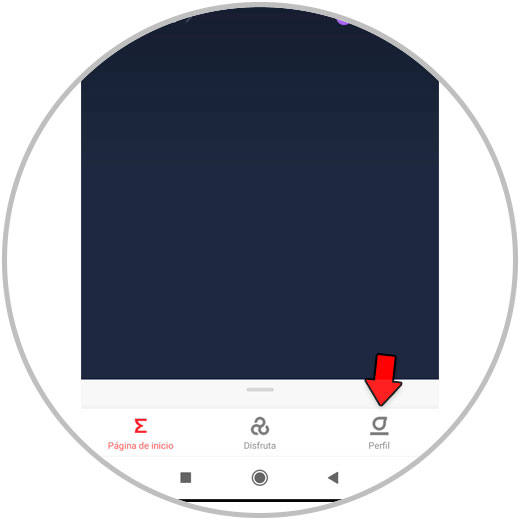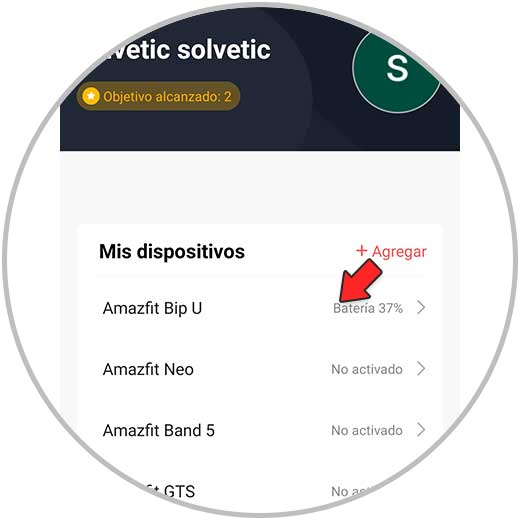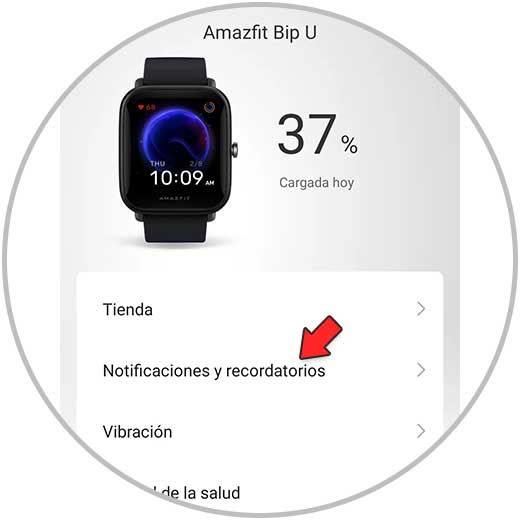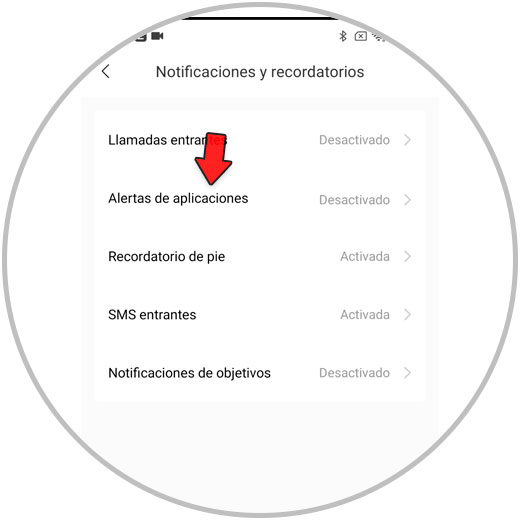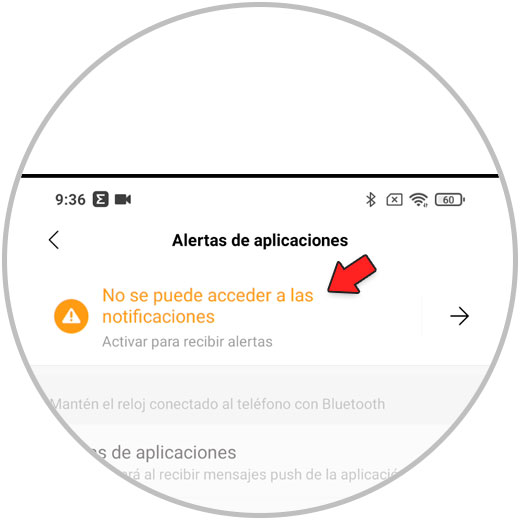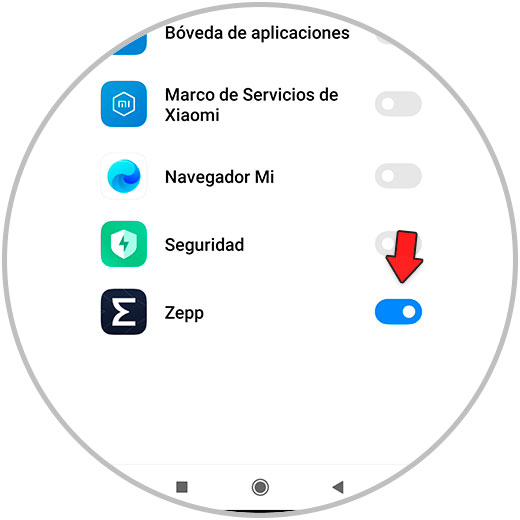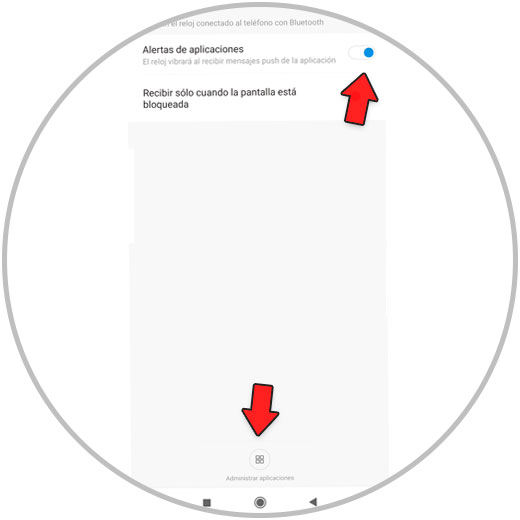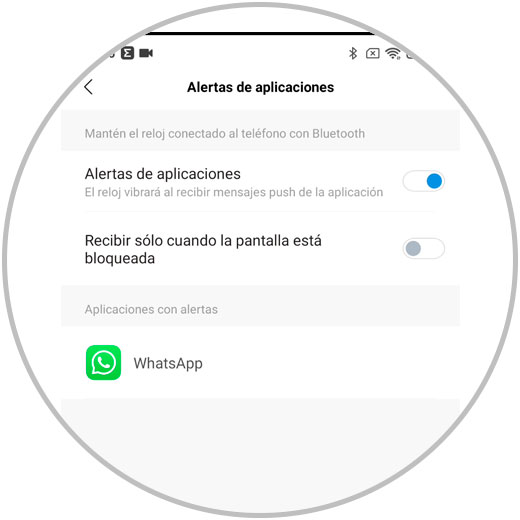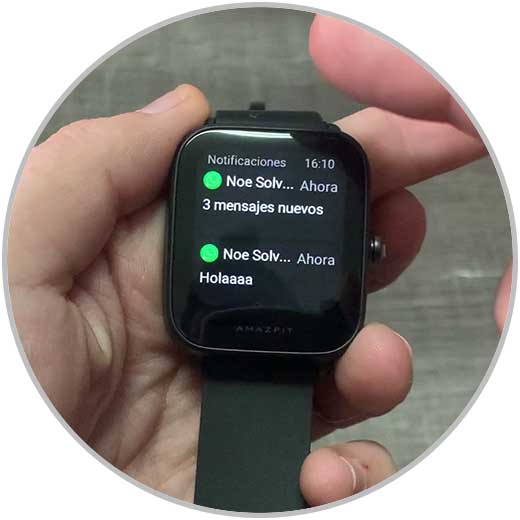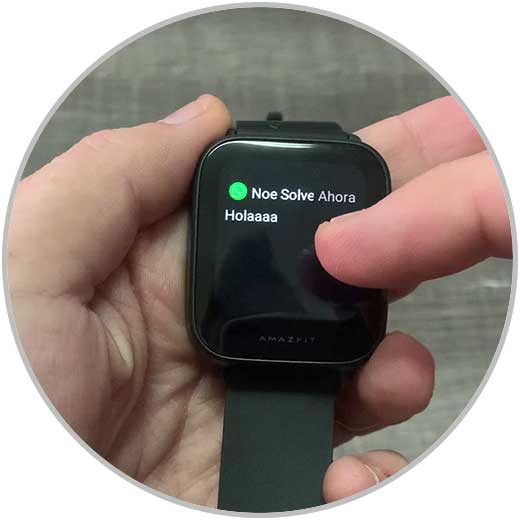Tener un smartwatch conectado con nuestro reloj es cada vez algo más habitual, ya que este dispositivo se ha convertido en un complemento muy útil para muchos usuarios ya que de este modo no tienen que acceder a su teléfono para revisar determinadas notificaciones y avisos que llegan durante el día al dispositivo.
No cabe duda de que una de las apps más utilizada a nivel mundial es WhatsApp, por lo que generalmente muchos de nosotros pasamos una buena parte de nuestro tiempo, conectados a la aplicación chateando con nosotros conectados o subiendo o viendo estados de los perfiles.
Es por ello que una de las principales del reloj es activar las notificaciones de esta app en el, para que de este modo podamos ver el contenido de sus notificaciones directamente en nuestra muñeca. Es por ello que a continuación te mostramos todos los pasos que debes seguir para saber cómo activar notificaciones WhatsApp en Amazfit Bip U.
1. Activar notificaciones WhatsApp Amazfit Bip U
Los pasos que debes seguir para saber cómo activar notificaciones WhatsApp en Amazfit Bip U son los siguientes.
Lo primero que debes hacer es entrar en la App Zepp la cual has debido utilizar para vincular el reloj.
Ahora, en la parte inferior, selecciona “Perfil”.
Entra en el apartado de “Mis dispositivos”, y pulsa sobre “Amazfit Bip U”.
Lo siguiente que debes hacer es seleccionar “Notificaciones y recordatorios”.
A continuaición entra en "Alerta de aplicaciones” pulsando sobre esta opción.
En el caso de que en la parte superior aparezca este aviso, debes pulsar sobre el.
Ahora debes activar la pestaña de Zepp para que la App tenga acceso a las notificaciones.
La pestaña de “Alerta de aplicaciones” debe estar activada. A continuación entra en“Administrar aplicaciones”.
En el listado, activa la App de “WhatsApp”.
Finalmente las notificaciones de WhatsApp que lleguen a tu teléfono llegarán también a tu Amazfit Bip U.
De este modo las notificaciones de WhatsApp se habrás activado para tu Amazfit GTS 2 mini.
2. Cómo ver los WhatsApp en Amazfit Bip U
Cuando llegue un mensaje, podrás verlo en la pantalla de tu reloj. Si quieres ver todos los mensajes recibidos, debes seguir los siguientes pasos.
Desliza hacia arriba la pantalla principal de tu Amazfit Bip U.
Aquí podrás ver todos los mensajes recibidos. Pulsa sobre el que quieras leer.
Al entrar en el mensajes de WhatsApp podrás verlo de forma completa en Amazfit Bip U.
Al pulsar podrás leer el mensaje de WhatsApp completo.
De este modo habrás activado las notificaciones de WhatsApp en Amazfit Bip U de manera sencilla y ya podrás ver los mensajes de la app en tu reloj.